iMyFone D-Backのレビュー:機能、価格、長所と短所、代替案
iPhoneまたはiPadでデータを失うことは一般的な問題になる可能性があり、次のようなさまざまな状況のために発生することがよくあります。
- 写真やビデオを誤って削除します。
- 工場出荷時のiPhoneまたはiPadをリセットして、データの損失をもたらします。
- iPhoneを脱獄しようとしているときにエラーに遭遇します。
- 損傷や水への曝露のためにiPhoneにアクセスできない。
- iPhoneまたはiPadが紛失または盗難されています。
データの損失が発生すると、人々はしばしばiOSデータ回復ツールに頼ります。 Imyfone D-Backは、多くの場合、このような検索のトップ結果の1つです。ただし、その安全性と価値に関する質問が生じます。このIMYFONE D-Backレビューは、このツールの購入に関する情報に基づいた決定を下すために必要な情報を提供することを目的としています。
パート1。IMYFONEDバックキー機能
imyfoneはデータを回復しますか? IMYFONE D-Backは、iOSデバイスから失われたデータを取得するのに役立つように作成された専門データリカバリツールです。これは、バックアップされていないiPhoneまたはiPadから誤って重要な情報を誤って削除したシナリオで特に有益であることが証明されています。また、このツールは、iTunesまたはiCloudバックアップからデータを選択的に回復するための合理化されたプロセスを提供し、デバイスの潜在的なデータ上書きを回避します。
このプログラムは、IOSのアップグレード、脱獄の問題、工場リセット、ソフトウェアのクラッシュ、さらには壊れた画面や水害のようなハードウェアの誤動作など、さまざまなデータ損失シナリオに支援を拡張します。スマートリカバリ、デバイスからの回復、iTunesバックアップからの回復、iCloudバックアップからの回復の4つの異なるリカバリモードが誇り、失われたデータを回復する可能性を高めます。
Imyfone D-Backの主要な機能は次のとおりです。
- iOSデバイス、iTunes、およびiCloudバックアップからのデータ回復。
- WhatsApp、Viber、Kik、写真、ビデオ、連絡先など、さまざまなアプリやデータ型の包括的なサポート。
- iOSシステムの問題の自動識別または更新エラー。
- Windows 11/10/8/7とMac OS X 10.9以降の両方との互換性。
- さまざまな状況と好みに応える4つの回復モード。
- 便利さを高めるために、特定のファイルのプレビューと選択的回復。

見逃せない:
パート2。D-Backは安全に使用できます
Imyfoneを使用しても安全ですか?はい。 IMYFONE D-Backは、iOSデバイスのデータ回復のための信頼できる安全なソリューションです。これにより、マルウェアやウイルスに関する懸念がない安全で手間のかからない体験が保証されます。このプログラムは、データの安全性と完全性を優先するように設計されており、デバイスからデータを削除する機能がありません。代わりに、回復のために選択したデータのみをスキャンして読み取ることができ、プロセス中に心の安らぎを提供します。
Imyfone D-Backは、効率的なデータ回復サービスを求めている個人と専門家の両方の人気と信頼を集めています。同社は30日間の返金保証を提供しており、顧客満足度と信頼性に対するコミットメントをさらに強調しています。
パート3。ImyfoneDバック価格設定
imyfoneは無料ですか、それとも有料ですか? IMYFONE D-Back iPhone Data Recoveryは、購入する前にユーザーがその機能の一部をテストするための無料の試用版を提供するプレミアムツールです。プログラムのすべての利点と機能を完全に体験するには、ライセンスコードを購入する必要があります。有料プランは次のように構成されています。
- 1か月の計画:価格は49.99ドルで、このプランは、ツールを1回だけ使用する必要がある単一デバイスユーザーに最適です。 1か月の間、1つのデバイスのカバレッジを提供し、Imyfone D-Backを試してみたい人に最適です。
- 1年計画:このプランの価格は59.99ドルで、定期的にIMyFone D-Backを使用する必要があると予想される最大3つのデバイスを持つユーザーに適しています。
- 個人のための生涯計画:このプランは、69.99ドルの価格で、約5つのデバイスを持つユーザー向けに設計されています。 Imyfone D-Backへのライフタイムアクセスを提供し、最大5つのデバイスでのデータ回復を可能にします。
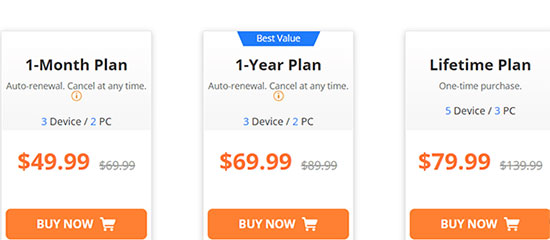
これらの計画は、さまざまなユーザーのニーズに応え、対象となるデバイスの数とアクセス期間に関して柔軟性を提供します。
見逃せない:
パート4。ImyfoneDバックの使用方法
Imyfone D-Backは実際に機能しますか? IMYFone D-Backを購入したら、プログラムの使用を開始してデータを回復します。データの出身地とバックアップがあるかどうかに応じて、これを行うための3つの主要な方法があります。各方法の内訳は次のとおりです。
1。デバイスから直接回復します:
- D-Backを起動し、「iOSデバイスからの回復」を選択します。
- デバイスをコンピューターに接続し、接続を待ちます。
- 必要なファイルの種類を選択して、「スキャン」を選択します。
- 復元する特定のファイルをプレビューして選択し、[回復]をクリックします。
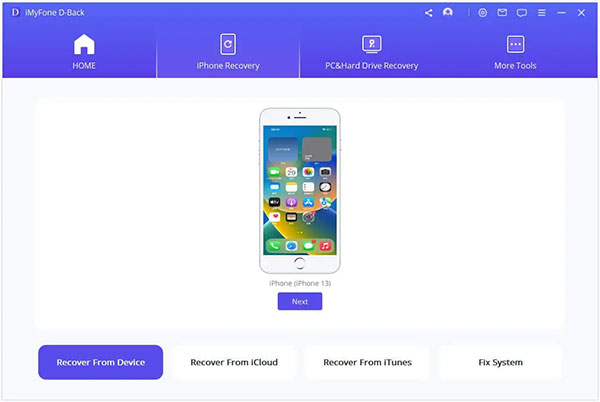
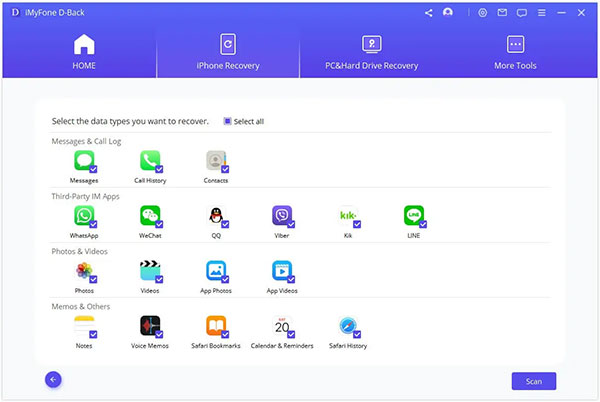
2。iTunesバックアップからの選択的回復:
- Dバックを開いて、「iTunesバックアップから回復」を選択します。
- 目的のバックアップを選択し、[次へ]をクリックします。
- 回復するファイルの種類を選択して、スキャンを開始します。
- 必要なファイルをプレビューして選択すると、コンピューターに保存されます。
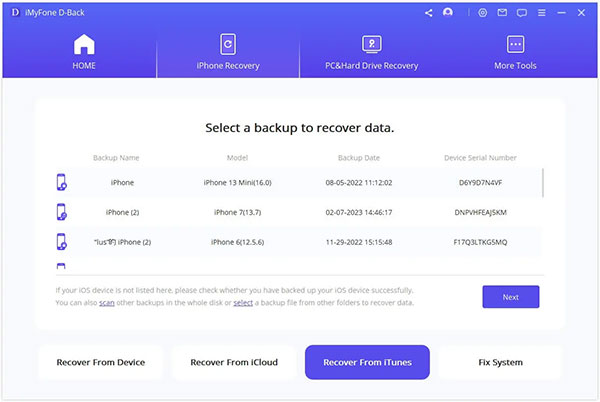
3。iCloudバックアップからの選択的回復:
- Dバックを実行し、「iCloudバックアップから回復」を選択します。
- 資格情報を使用してiCloudアカウントにログインします。
- プログラムは、すべてのiCloudバックアップを自動的に検出します。必要なものを選択し、[次へ]をクリックします。
- 回復するデータを選択し、[スキャン]をクリックします。
- ファイルをプレビューし、回復するファイルを選択し、[回復]をクリックします。 (リセットせずにiCloudバックアップから復元します。)
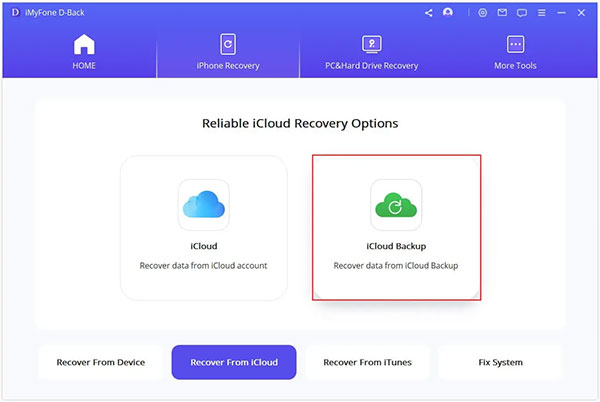
パート5。IMYFONEDバックPro&Cons
以下に、このソフトウェアが試してみる価値があるかどうかを判断するのに役立つImyfone D-Backの主な利点と短所を要約します。
Read more: Disk Drill Androidデータ復旧: 概要、利点、欠点、レビュー、代替案
長所:
- 原因に関係なく、IMYFone D-Backは、iPhoneまたはiPadから失われたデータを効果的に取得します。
- さまざまなiOSデバイスから22種類以上のデータの回復をサポートします。
- ソフトウェアは、WhatsApp、Line、Viber、Wechat、Kikなどのメッセージングアプリからチャット履歴を正常に復元できます。
- 4つの回復モードで、IMYFone D-Backは、失われたデータを正常に回復する可能性が高くなります。
- データを取得するだけでなく、ImyFone D-Backは、Appleロゴに貼り付けられたiPhone、ブートループの問題、ブラックスクリーンの問題など、一般的なiOSの問題にも対処できます。
短所:
- 非常に効率的ですが、IMYFone D-Backはフリーソフトウェアではなく、一部のユーザーはコストがかかると見なされる場合があります。
- 一部のユーザーが指摘しているように、スキャン速度と回復速度は、予想よりも遅くなる可能性があります。
- ソフトウェアの写真プレビュー機能は改善できます。これは、写真を完全または大きいサイズで表示するオプションを提供しないためです。
パート6。IMyFoneDバックの最良の代替
IMYFONE D-Backは、主要なiPhone/iPadデータリカバリツールとして際立っていますが、前述のように、特定の制限があります。 Imyfone D-Backがお客様のニーズを満たすことができない場合は、IOS用のMobilekin Doctorを検討することをお勧めします。
iOSハーネスのMobilekin Doctorは高度なデータリカバリテクノロジーを利用して、iPhone、iPad、およびiPod Touchからすべての欠落データを簡単に取得します。その直感的なインターフェイスは使いやすさを保証し、iOSデバイスやiTunesやiCloudのバックアップから直接データを回復するのに非常に効果的です。
iOSの主要な機能のMobilekin Doctor:
- 直感的でユーザーフレンドリーなインターフェイス:技術的な専門知識は必要ありません。
- 迅速なデータスキャンと高い回復率:迅速かつ効率的なデータ回復を保証します。
- 汎用性のあるデータ回復:iPhone/iPadのすべての種類のデータを、それらがどのように失われたかに関係なく、すべての種類のデータを回復します。
- プレビューと選択的回復:回復前にデータを表示し、必要なもののみを回復することができます。
- ユニバーサル互換性:最新のiPhone 15/14モデルを含むすべてのiOSデバイスをサポートし、iOS 17/iPados 17を含むすべてのiOSバージョンで動作します。


1. iPhoneから失われたデータを回復する方法
ステップ1:iOSのiPhoneをMobilekin Doctorに接続します
iPhoneの重要なデータまたはファイルを誤って削除していて、バックアップしていない場合は、PCにIMyFone D-Backのトップの代替品をインストールすることから始めます。次に、Lightningケーブルを使用してiPhoneをコンピューターに接続します。回復ツールを起動し、[iOSデバイスから回復]タブを選択します。

ステップ2:失われたファイルをプレビューします
検出されると、iPhoneのすべての失われたデータが表示されるメインインターフェイスに向けられます。それらを分類し、各アイテムを個別にプレビューできます。たとえば、連絡先を回復するには、[連絡先]タブに移動し、[スキャンを開始]をクリックして、iOSのMobilekin Doctorとの紛失した連絡先を詳細に調べます。

ステップ3:iPhoneからファイルを回復します
復元するすべてのファイルとデータを選択したことを確認し、右下隅にある「コンピューターへの回復」ボタンをクリックします。プロンプトに従って、データを保存するための特定のフォルダーを選択し、IMyFone D-Backの最良の代替品を使用して紛失したデータを復元するプロセスを開始します。
2。iTunesバックアップから回復します
以前にiPhoneを使用してiPhoneをバックアップした場合は、画面の左側にある「iTunesバックアップファイルからの回復」オプションに移動します。適切なバックアップファイルを選択し、[コンピューターへの回復]ボタンをクリックして、データ抽出プロセスを開始します。暗号化されたiTunesバックアップの場合、バックアップファイルに関連付けられたパスワードを入力する必要があります。

3。iCloudバックアップから復元します
データをiCloudにバックアップし、iOSデバイスを回復する必要がない場合は、[iCloudからの回復]タブを選択します。 Apple IDとパスワードを入力し、目的のデータ型を選択し、[スキャンを開始]をクリックして、iCloudからスキャンプロセスを直接開始します。スキャンが完了すると、すべてのiCloudバックアップファイルが表示されます。正しいバックアップを見つけ、[コンピューターに回復]をクリックして取得します。

ご覧のとおり、iOSのMobilekin Doctorは、iOSデバイスで削除されたデータを回復するための使いやすく非常に効果的なソリューションです。また、無料のトライアルバージョンを提供しているため、購入する前にプログラムをテストできます。同様の機能とより手頃な価格で、iOSの医師は間違いなくImyfone D-Backの最良の代替品です。
パート7。結論:それだけの価値があります
IMYFone D-Backは、検討する価値のあるソフトウェアツールです。誤ってデータを失うことは苦痛になる可能性がありますが、Imyfone D-Backの助けを借りて、失われたファイルを回復することができることがよくあります。
アプリケーションは、iOSデバイスとAndroidデバイスの両方と互換性があります。両方のバージョンのソフトウェアは、機能デバイスと非機能デバイス、およびクラウドバックアップからのデータの復元をサポートしています。
imyfone D-Backは、iPhoneまたはiPadから誤って削除されたデータを取得できます。さらに、データ回復のためにiTunesおよびiCloudバックアップファイルにアクセスできます。
IMYFone D-Backが削除されたデータを回復できないことがわかった場合は、IOSにMobileKin Doctorを使用することを代替として検討することができます。このソフトウェアはユーザーフレンドリーであるだけでなく、選択的なデータ回復も可能にします。 iOSデバイスからデータを回復しようとしている間に困難に遭遇した場合は、以下にコメントを残してください。


関連記事
iPhoneから削除されたSMSメッセージを復元するためのヒント
iPhone 15/14/13/12/11/XS Max/8/7から失われたデータを回復する方法
iOS用のディスクディガー代替ツール
連絡先を修正するための8つのソリューションは、iPhoneから消えました
iPhoneが復元されない場合はどうなりますか?これが修正の完全なリストです
iTunesバックアップから連絡先を復元する方法



